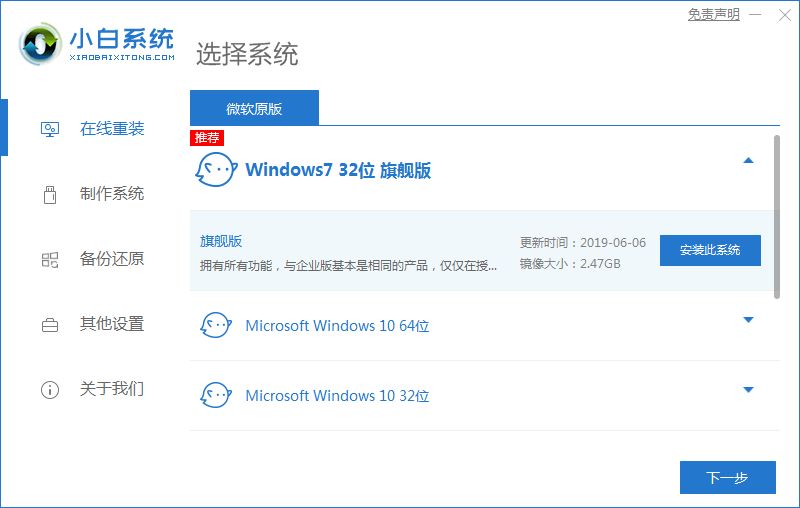很多网友问神舟重装系统教程难不难,其实重装系统自己都是可以操作完成的,新手下载火(xiazaihuo.com)都是可以独立完成的,今天小编就来教大家关于神舟重装系统教程,希望每个网友都能学会哦。
工具/原料:
系统版本:Windows10
品牌型号:神舟z7战神
软件版本:U教授PE一键装机,老毛桃u盘启动盘制作工具
方法/步骤:
方法一:使用WinRAR等工具把win7系统镜像中的gho文件放到U盘GHO目录。
1、提前制作好一个U盘启动盘,然后使用WinRAR等工具把win7系统镜像中的gho文件放到U盘GHO目录。

2、将启动盘插入神舟笔记本电脑上,重启电脑并按F12/F7/ESC等启动热键,选择USB选项。

3、启动到U盘主界面,点击第二项。

4、在PE系统中打开【一键装机工具】,不用修改默认设置,选择C盘安装,点击确定。

5、接着进行系统的解压过程,耐心等待。

6、完成后会重启,此时拔出U盘,将会自动进行win7系统的重装操作。

重装系统后桌面文件如何恢复
电脑是我们日常生活以及工作中比较经常使用到的电子产品之一,最近就有用户遇到电脑重装系统之后桌面文件不见了的等等问题,那么重装系统后桌面文件怎么恢复呢?下面小编把重装系统后桌面文件恢复方法分享给大家。
7、重装完成后重启进入win7系统桌面。

方法二:下载“老毛桃一键装机”完成重装系统。
1、完成以上制作老毛桃U盘启动盘步骤后,将u盘接入神舟笔记本,重新启动电脑,屏幕出现开机logo界面时,u盘启动快捷键进行bios设置u盘启动。

2、如图所示,进入老毛桃PE选择界面,选择【1】启动Win10 X64PE(2G以上内存),回车进入即可。

3.在老毛桃winpe桌面中,打开老毛桃一键装机,选择u盘里面的Windows7系统镜像,安装在“C盘”,点击“执行”。

4.稍等片刻,软件会弹出一键还原窗口,默认设置继续操作,点击确定。
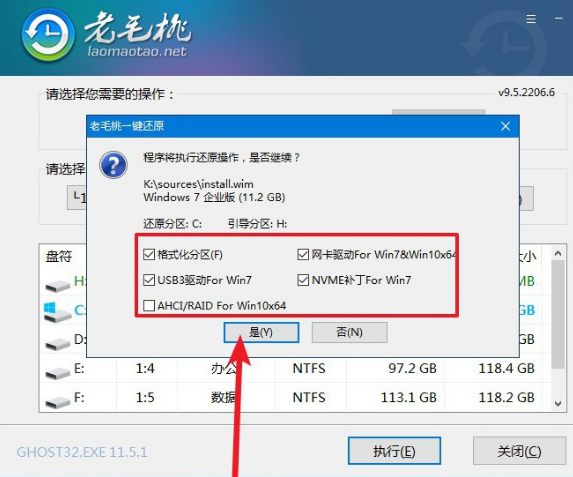
5. 电脑会自行重启并安装Windows7系统,我们只需要根据提示等待或操作,最后进入win7系统桌面,则重装成功。

总结:以上就是关于神舟重装系统的教程方法了,希望能帮到大家哦。
以上就是电脑技术教程《神舟重装系统教程》的全部内容,由下载火资源网整理发布,关注我们每日分享Win12、win11、win10、win7、Win XP等系统使用技巧!重装系统360浏览器收藏夹位置
我们使用360浏览器的时候已经习惯的收藏很多东西了,这样就更加方便找自己需要的东西。但是网上最近很多小伙伴都在问重装系统360浏览器收藏夹位置,很多小伙伴找不到具体的一个文件位置,下面就认真的看看具体操作吧!